PotPlayer开启硬解码设置的两种方法
时间:2022-11-23 14:59:34作者:极光下载站人气:6531
每个小伙伴在会用PotPlayer软件的时候,都有自己的使用习惯,我们可以根据自己的喜好来设置PotPlayer中的很多功能,也可以根据视频的播放效果来更改软件的设置。在使用PotPlayer软件播放视频时,有的小伙伴想要将PotPlayer的解码方式改为硬解码,但又不知道该怎么进行设置,其实很简单,我们可以先打开一个视频,然后在播放页面中就能找到解码图标,点击该图标,将其改为“H/W”硬解码模式即可,也可以进入设置页面,在设置页面中打开“内置解码器/DXVA设置”,然后将“使用硬件加速”选项进行勾选。有的小伙伴可能不清楚具体的操作方法,接下来小编就来和大家分享一下PotPlayer开启硬解码设置的方法。
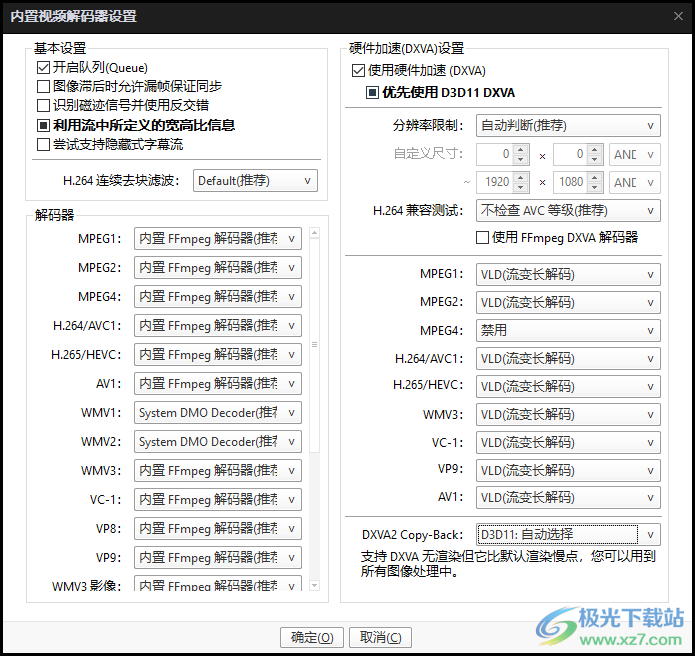
方法步骤
方法一
1、第一步,我们先打开PotPlayer软件,然后在PotPlayer页面找那个右键单击选择“选项”,或是直接使用“F5”快捷键进入设置页面
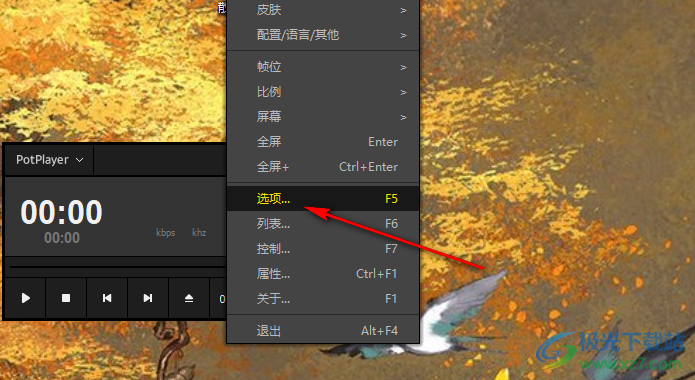
2、第二步,进入参数选项页面之后,我们在该页面左侧列表中先点击“滤镜”选项
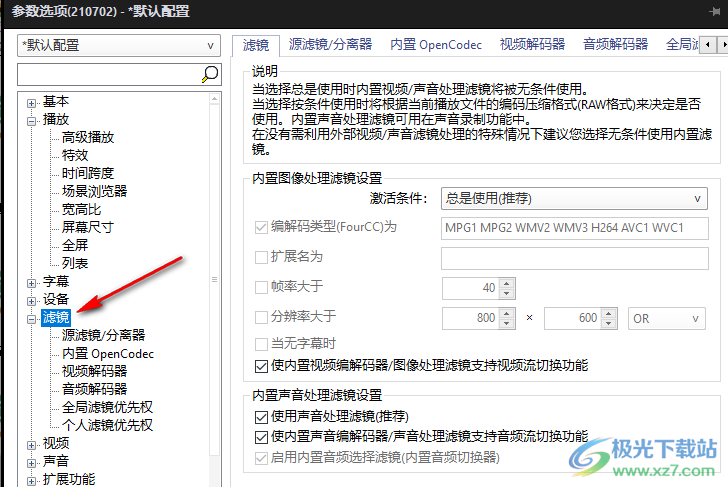
3、第三步,打开“播放”选项之后,我们在右侧页面中点击打开“内置解码器/DXVA设置”选项
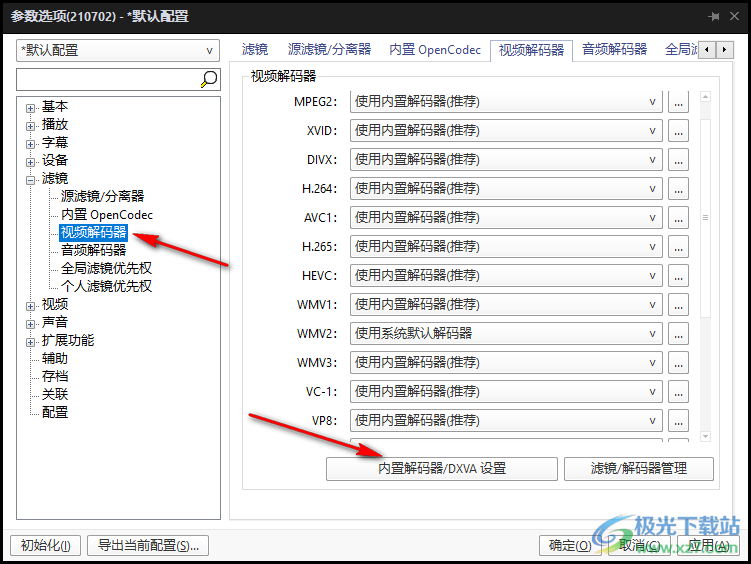
4、第四步,在“内置解码器/DXVA设置”页面中,我们将“使用硬件加速”选项进行勾选
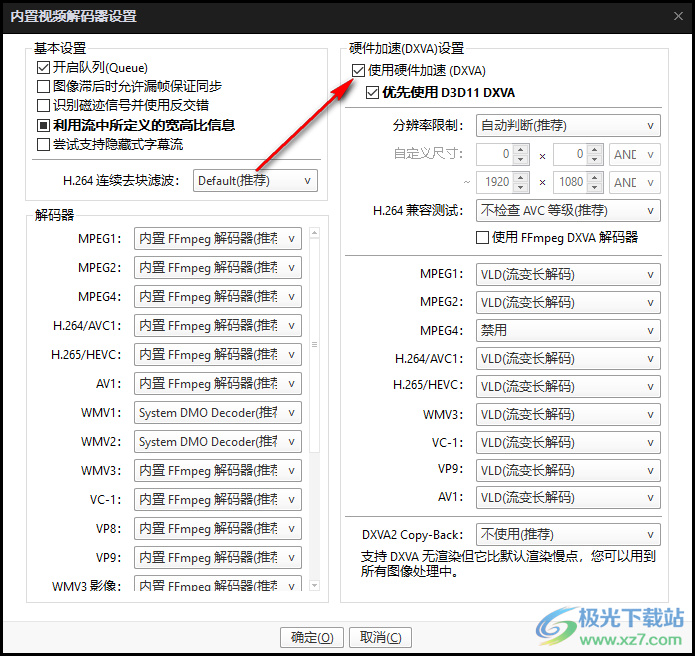
5、第五步,我们将“优先使用D3D11 DXVA”选项进行勾选,或是在页面下方点击“不适用”框,然后在下拉列表中点击选择“D3D11”选项,最后再点击“确定”选项
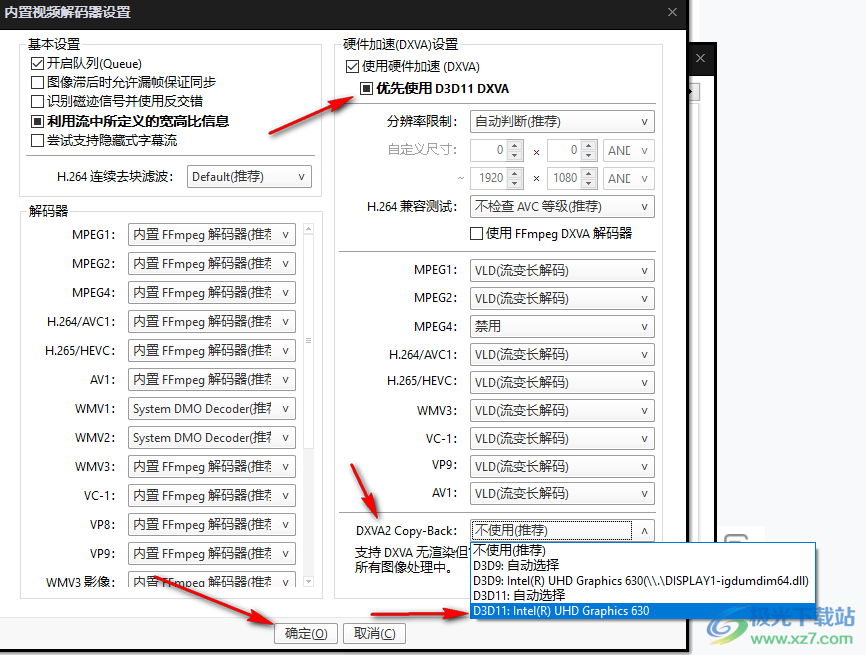
方法二
1、第一步,其实在视频的播放页面中,我们打开一个视频之后在下方工具栏中就能找到解码图标,显示为“S/W”时表示是软解,显示为“H/W”时,表示是硬解,我们点击该处的选项使其变为“H/W”即可
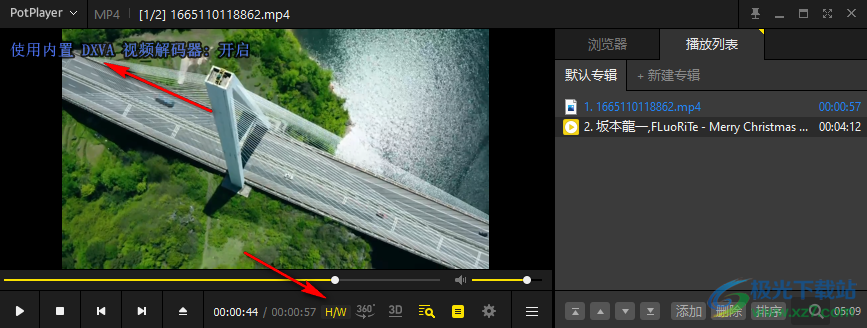
以上就是小编整理总结出的关于PotPlayer开启硬解码设置的方法,两种方法都可以将PotPlayer软件的解码方式更改为硬解,选择其中一种进行操作即可,感兴趣的小伙伴快去试试吧。

大小:42.40 MB版本:v1.7.21507 中文版环境:WinAll, WinXP, Win7, Win10
- 进入下载

网友评论